10 parasta pikanäppäintä Windows 10:ssä ja niiden käyttö

Tutustu Windows 10:n 10 suosituimpaan pikanäppäimeen ja siihen, miten voit hyödyntää niitä tehokkaasti töissä, koulussa ja muissa asioissa.
Snap Map on Snapchat-ominaisuus, jonka avulla voit tarkastella ystäviesi sijainteja ja jakaa myös omasi. Toki, tämä ominaisuus kuulostaa siistiltä, mutta joskus haluat pitää sijaintisi yksityisenä tai haluat poistaa Snapchat-ominaisuuden käytöstä lapsiltasi.
Valitettavasti ei ole mahdollista nähdä, kuka on nähnyt Snapchat-sijaintisi , mutta voit ainakin piilottaa tai hallita, mitä Snapchat raportoi muille.
Kun Snap Maps julkaistiin ensimmäisen kerran, jotkut käyttäjät olivat melko järkyttyneitä heidän yksityisyytensä loukkauksesta, mutta Snapchat lievensi näitä huolenaiheita parantamalla tietosuoja-asetuksiaan.
Voit hallita, mitä Snapchat raportoi sijainnistasi, kolme vaihtoehtoa:
Snap Map -tietosuojan säätäminen
Vaikka Snap Map antaa sinun jakaa sijaintisi ystäviesi kanssa ja nähdä missä ystäväsi ovat, kun he avaavat sovelluksen, saatat haluta hallita, kuka näkee sen, jos joku. Pääset Snap Map -tietosuoja-asetuksiin seuraavasti:
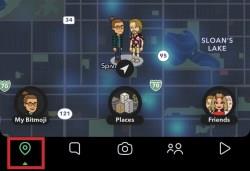
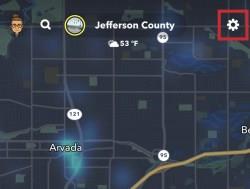
Snapchat: Kuka voi nähdä sijaintivaihtoehtoni selitettynä
Näiden vaihtoehtojen avulla on helppo piilottaa sijaintisi aina tai päättää, kuka näkee sijaintisi Snap Map -kartalla.
Kertooko Snapchat sinulle, kun joku tarkistaa sijaintisi?
Vastaus tähän on hieman monimutkaisempi kuin uskotkaan. Snapchat ei kerro sinulle, kun joku näkee sijaintisi Snap Mapin avulla, mutta se näyttää kaikkien sijainnin, kun Snap Map avataan kamerasta. Siksi Snapchatin on vaikea näyttää, kuka on nähnyt sijaintisi.
Lisäksi, kun avaat sovelluksen, sijaintisi päivittyy automaattisesti. Kun olet jättänyt sovelluksen avaamatta noin 5–6 tuntia, profiilisi poistetaan kartalta. Se on paljon dataa, jota on käsiteltävä maailmanlaajuisesti.
Onneksi on mahdollista tarkistaa jonkun sijainti kartalla sekä Snap Map -kartan että Snap-käyttäjän profiilin kautta. Snapchatissa on ominaisuus, joka näkyy, kun joku matkustaa paikasta toiseen. Tätä varten Snapchat laskee ajan ja etäisyyden avulla, liikkuivatko he autolla vai lentokoneella. Tämä "kiertelevä" liike kertoo sinulle heidän sijaintinsa, jos heillä on matkakortti toiminnassa, käsittelemällä sitä tarinana - lisää tästä alla.
Snapchatissa voit tarkastella Snap-karttaa.
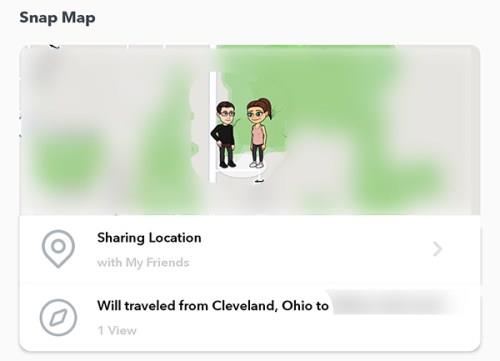
Käyttäjäprofiilissa voit tarkastella matkakorttia.
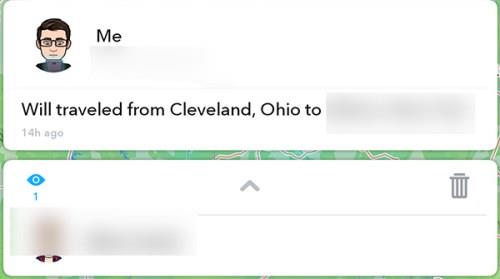
Snapchatin matkailuominaisuus
Tätä matkaominaisuutta tarkastellaan itsenäisesti valitsemalla näytön alareunasta matkakortti, joka näyttää katkoviivan alkuperäisestä paikasta henkilön uuteen sijaintiin.
Kun katsot matkakorttia, henkilö, jonka matkaa seuraat, ei saa varoitusta tai ilmoitusta suoraan. Jos kuitenkin vierität Snapchatin profiilinäytössä alareunaan, näet, että Snapchat kohtelee liikkeitäsi kuin tarinaa, mikä tarkoittaa, että näet, kuka katseli tiettyä toimintaasi kartalla. Napsauttamalla listaa näet, kuka katsoi missä kävit.
Joten vaikka et näe kaikkia sijaintisi nähneitä Snap Map -kartalla, voit nähdä , ketkä ovat katsoneet viimeaikaisia matkojasi, olipa kyseessä sitten hyppiminen kaupungista toiseen tai lentäminen puolen maailman ympäri.
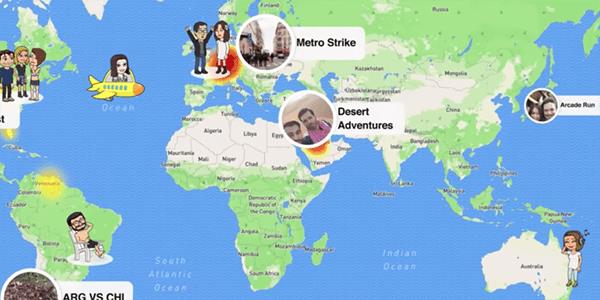
Sneaky on Snap Map
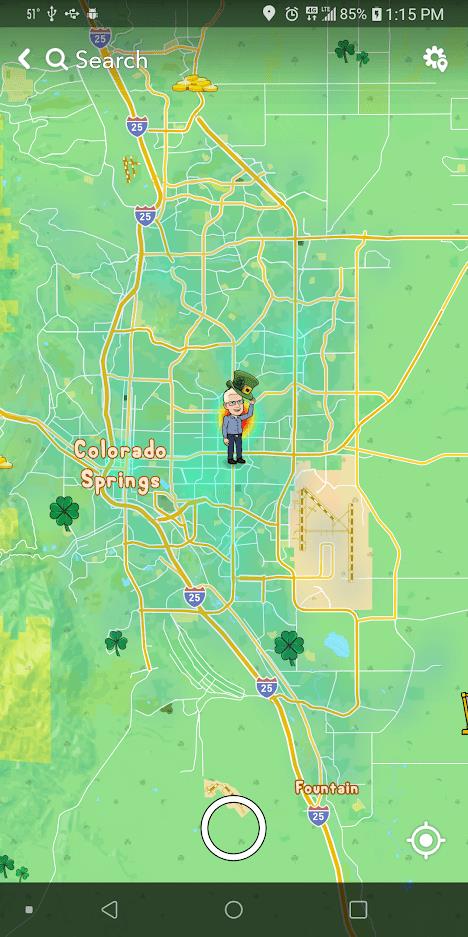
Tässä on pari tekniikkaa, joilla voit saada Snap Map -sijaintisi näkyviin, mutta et paljasta todellista sijaintiasi. Tämä temppu on hyvä, jos haluat säilyttää yksityisyytesi näyttämättä siltä, että piilottaisit jotain. On helppo unohtaa, että Snapchat (tai mikä tahansa muu geoseurantasovellus) ei tiedä missä olet. Se tietää vain missä puhelimesi on .
Jos sinulla ei ole poltinpuhelinta, mutta sinulla on tietokone, voit asentaa laitteellesi yhden monista Android-emulaattoreista ja käyttää sitä Snapchat-kotiasemana. Se näyttää sinulle turvallisesti kotona koko yön, kunhan jätät emulaattorin käynnissä Snapchatin ollessa auki. Aloita tutustumalla tähän TechJunkie-artikkeliin Windows 10:n parhaista Android-emulaattoreista .
Toinen tapa huijata Snap Map on huijata puhelimesi sijainti ohjelmiston avulla. Lue artikkelimme Snapchatin sijaintisuodattimien huijaamisesta ja sijaintisi huijaamisesta Snapchatissa saadaksesi lisätietoja siitä!
Yllä olevat vaihtoehdot sopivat täydellisesti Snap Map -sijaintiominaisuuden kiertämiseen ilman, että haamutila otetaan käyttöön.
Lopuksi, jos yksityisyys on sinulle etusijalla, ei ole mitään keinoa tietää, tarkistaako joku sijaintisi kiistanalaisen Snap Map -ominaisuuden avulla. Jos haluat suojata matkojasi ja työmatkojasi, voit ottaa Ghost Mode -tilan käyttöön .
Jos sinulla ei ole epävarmoja ystäviä tai et välitä siitä, että ihmiset tietävät missä olet aina kun käytät Snapchatia, Snap Maps voi olla hauska ominaisuus, joka parantaa Snapchatin sosiaalisen jakamisen kykyjä .
Toisaalta, jos et halua, että sinua seurataan ja kartoitetaan joka kerta, kun otat kuvan, se ei ehkä ole niin hienoa.
Jos tämä kuulostaa sinulta, sinun kannattaa kokeilla jotakin tässä artikkelissa mainituista tavoista piilottaaksesi tai huijataksesi sijaintisi Snapchatia käytettäessä. Muuten olinpaikkasi on kaikkien ystävien nähtävillä!
Snapchatin sijainnin usein kysytyt kysymykset
Snapchat on hauskaa, mutta on myös tärkeää, että tiedät kaiken itsesi suojaamisesta. Tässä on lisää vastauksia Snapchatia koskeviin kysymyksiisi.
Jos estän jonkun, näkevätkö hän sijaintini?
Kun estät toisen käyttäjän, hän ei näe sijaintiasi. Jotkut käyttäjät ovat kuitenkin ilmoittaneet olevansa edelleen heidän luettelossaan henkilöistä, jotka näkevät sijaintinsa henkilön poistamisen jälkeen. Jos et halua jonkun tarkistavan sijaintiasi, on parasta poistaa hänet Snap Mapsin Ystävät paitsi… -luettelosta.
Onko Snap Maps turvallista?
Snap Maps on vain yhtä turvallinen kuin asetusten takana oleva käyttäjä. Tämä tarkoittaa, että se voi olla uskomattoman vaarallista, jos jaat sijaintisi ehdottomasti kenelle tahansa ja kaikille, jotka haluavat nähdä sen. Toki haluat esitellä Bitmojisi ja kaikki sen mukana tulevat hienot ominaisuudet, mutta on uskomattoman vaarallista jakaa sitä kaikkien kanssa. Jos käytät Ghost Mode -ominaisuutta tai jopa jaat sen vain muutaman luotetun henkilön kanssa, sinun pitäisi olla kunnossa.
Kuinka tarkkoja Snapchat Snap Maps on?
Snap Mapsin tarkkuudesta käydään paljon keskustelua ja hyvästä syystä. Tarkka sijainti riippuu niin monista tekijöistä, että se voi olla paikalla minuutin ja 2-3 mailin päässä seuraavasta. Jos yrität käyttää Snap Mapsia toisen henkilön sijainnin seuraamiseen (kuten tarkkailemaan lasta tai ystävää, kun he menevät ulos sokkotreffeille), on parasta käyttää Life360- tai Find My Friends -sovellusta. Jos joku näyttää olevan jossain muualla kuin missä he sanovat olevansa, ota se suolalla. Snap Maps ei ole sataprosenttisen tarkka koko ajan, eikä se ole sovellus, joka on suunniteltu sijainnin seurantaan.
Tutustu Windows 10:n 10 suosituimpaan pikanäppäimeen ja siihen, miten voit hyödyntää niitä tehokkaasti töissä, koulussa ja muissa asioissa.
Opas BitLockerin käyttöön, Windows 10:n tehokkaaseen salausominaisuuteen. Ota BitLocker käyttöön ja suojaa tiedostosi helposti.
Opas Microsoft Edge -selaushistorian tarkastelemiseen ja poistamiseen Windows 10:ssä. Saat hyödyllisiä vinkkejä ja ohjeita.
Katso, kuinka voit pitää salasanasi Microsoft Edgessä hallinnassa ja estää selainta tallentamasta tulevia salasanoja.
Kuinka eristää tekstin muotoilua Discordissa? Tässä on opas, joka kertoo, kuinka Discord-teksti värjätään, lihavoidaan, kursivoitu ja yliviivataan.
Tässä viestissä käsittelemme yksityiskohtaisen oppaan, joka auttaa sinua selvittämään "Mikä tietokone minulla on?" ja niiden tärkeimmät tekniset tiedot sekä mallin nimen.
Palauta viimeinen istunto helposti Microsoft Edgessä, Google Chromessa, Mozilla Firefoxissa ja Internet Explorerissa. Tämä temppu on kätevä, kun suljet vahingossa minkä tahansa välilehden selaimessa.
Jos haluat saada Boogie Down Emoten Fortnitessa ilmaiseksi, sinun on otettava käyttöön ylimääräinen suojakerros, eli 2F-todennus. Lue tämä saadaksesi tietää, miten se tehdään!
Windows 10 tarjoaa useita mukautusvaihtoehtoja hiirelle, joten voit joustaa, miten kohdistin toimii. Tässä oppaassa opastamme sinut läpi käytettävissä olevat asetukset ja niiden vaikutuksen.
Saatko "Toiminto estetty Instagramissa" -virheen? Katso tämä vaihe vaiheelta opas poistaaksesi tämän toiminnon, joka on estetty Instagramissa muutamalla yksinkertaisella temppulla!







